Integrowanie aplikacji Power Apps, Power Automate i Power BI w usłudze SharePoint Online
Masz usługę SharePoint Online i chcesz w lepszy sposób automatyzować i upraszczać procesy biznesowe? Czy znasz usługi Power Apps, Power Automate lub Power BI, ale nie wiesz, jak korzystać z nich w usłudze SharePoint Online? Jesteś we właściwym miejscu. Ta seria samouczków opisuje sposób tworzenia podstawowej aplikacji kanwy do zarządzania projektami w oparciu o listy i trzy kluczowe technologie, które integrują się z usługą SharePoint Online: Power Apps, Power Automate, i Power BI. Te technologie współpracują ze sobą, dzięki czemu można z łatwością mierzyć działalność biznesową, działać w oparciu o wyniki oraz automatyzować przepływy pracy. Po zakończeniu samouczków uzyskasz ciekawy scenariusz podobny do poniższego:
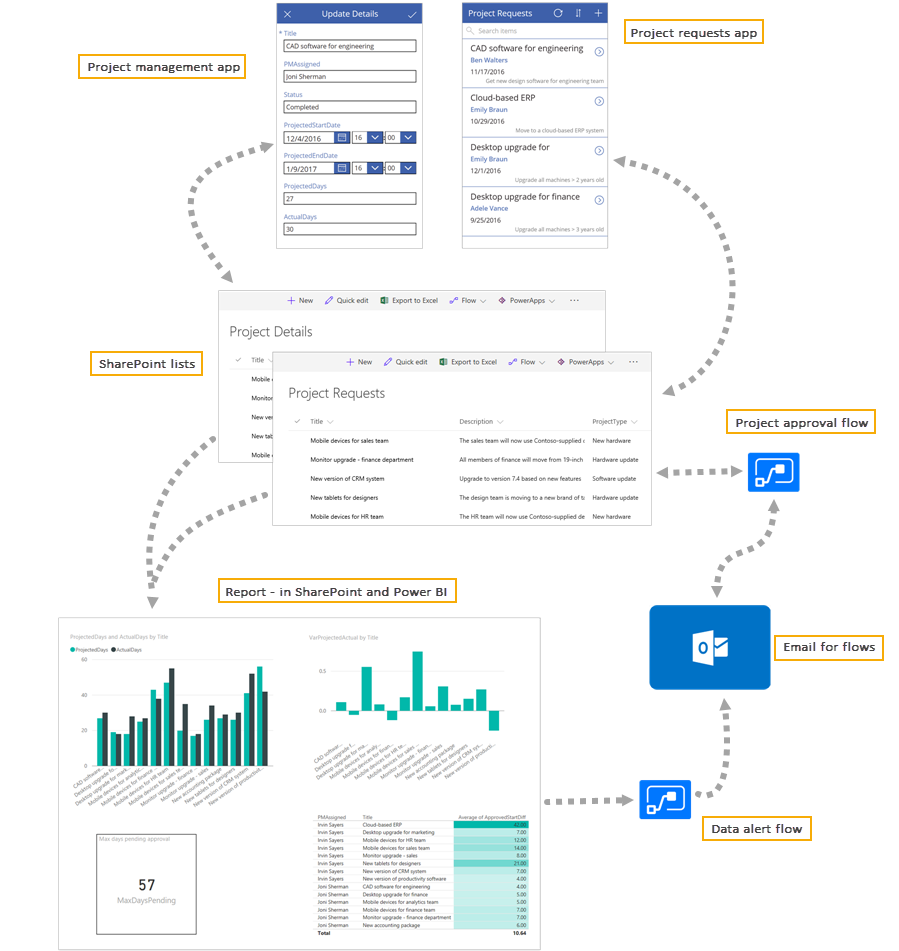
Scenariusz biznesowy
W tej serii samouczków firma Contoso ma witrynę SharePoint Online, przy użyciu której zarządza cyklem życia projektów, od żądania przez zatwierdzenie i rozwój po ostateczny przegląd. Osoba zgłaszająca żądanie projektu, na przykład dyrektor działu, przesyła żądanie dotyczące projektu IT przez dodanie elementu do listy. Osoba zatwierdzająca projekt, na przykład menedżer IT, weryfikuje projekt, a następnie zatwierdza lub odrzuca go. W przypadku zatwierdzenia projekt zostaje przypisany do menedżera projektu, a dodatkowe informacje są dodawane do drugiej listy za pośrednictwem tej samej aplikacji. Analityk biznesowy weryfikuje bieżące i ukończone projekty przy użyciu raportu usługi Power BI osadzonego w programie SharePoint. Usługa Power Automate jest używana do wysyłania wiadomości e-mail dotyczących zatwierdzania i odpowiadania na alerty usługi Power BI.
Szybkie wprowadzenie
Scenariusz prezentowany w tej serii samouczków jest prosty w porównaniu z pełną wersją aplikacji do zarządzania projektami i wykonywania analiz, niemniej wykonanie wszystkich zadań wymaga pewnego czasu. Jeśli chcesz tylko zapoznać się z krótkim wprowadzeniem do korzystania z usług Power Apps, Power Automate i Power BI w programie SharePoint, przeczytaj następujące artykuły:
- Power Apps: Tworzenie aplikacji z poziomu programu SharePoint przy użyciu usługi Power Apps i Tworzenie aplikacji w celu zarządzania danymi na liście
- Power Automate: Oczekiwanie na zatwierdzenie w programie Power Automate
- Power BI: Osadzanie za pomocą składnika Web Part Raport w usłudze SharePoint Online
Mamy nadzieję, że po zakończeniu wrócisz, aby sprawdzić pełną wersję scenariusza.
Nawet w ramach tego scenariusza możesz skupić się na interesujących zadaniach i wykonywać je zgodnie z dostępnym czasem. Po skonfigurowaniu list w 1. zadaniu możesz przejść przez zadania 2–5 w dowolnej kolejności. Następnie zadania 6–8 należy wykonać po kolei.
Wymagania wstępne
Aby ukończyć scenariusz, musisz mieć następujące subskrypcje i narzędzia. Subskrypcja usługi Office 365 Business Premium obejmuje usługi Power Apps i Power Automate.
| Subskrypcja lub narzędzie | Link |
|---|---|
| Subskrypcja usługi Office 365 Business Premium | Subskrypcja wersji próbnej |
| Subskrypcja Power BI Pro | Subskrypcja wersji próbnej (kliknij przycisk WYPRÓBUJ BEZPŁATNIE) |
| Power BI Desktop | Do bezpłatnego pobrania (kliknij przycisk POBIERZ BEZPŁATNIE) |
Najlepiej, jeśli znasz podstawy każdej z tych technologii, ale nadal możesz ukończyć scenariusz, jeśli jesteś nowym użytkownikiem niektórych z nich. Następująca zawartość pomoże Ci w uzupełnieniu braków:
- Wprowadzenie do SharePoint
- Power Apps — nauka z przewodnikiem
- Power Automate — nauka z przewodnikiem
- Power BI — nauka z przewodnikiem
Następne kroki
Następnym krokiem w tej serii samouczków jest skonfigurowanie list usługi SharePoint Online, których będziemy używać w całej serii.
Zobacz też
Uwaga
Czy możesz poinformować nas o preferencjach dotyczących języka dokumentacji? Wypełnij krótką ankietę. (zauważ, że ta ankieta jest po angielsku)
Ankieta zajmie około siedmiu minut. Nie są zbierane żadne dane osobowe (oświadczenie o ochronie prywatności).